在这个信息化快速发展的时代,我们经常需要通过无线网络来连接和控制我们的电脑设备。360WiFi作为一种较为普遍的无线热点共享工具,在为我们带来便捷的同...
2025-03-27 20 wifi
在如今的数字时代,无线网络已经成为我们日常生活中必不可少的一部分。然而,有时我们可能会遇到电脑无法连接Wi-Fi的问题。在本文中,我们将探讨一些常见的原因,并提供解决方法,以帮助您尽快恢复Wi-Fi连接。
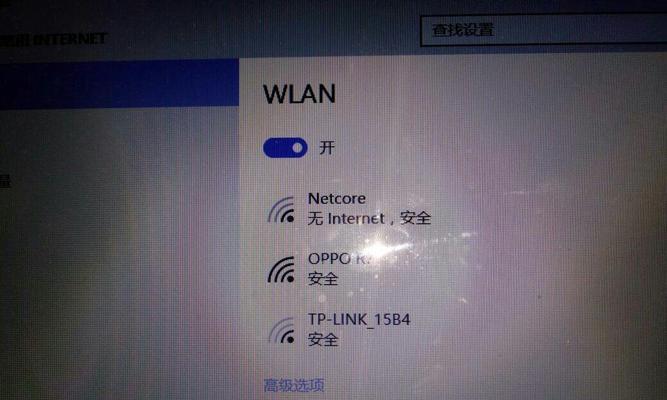
检查Wi-Fi信号强度
-检查电脑附近是否有足够强的Wi-Fi信号。
-使用其他设备测试Wi-Fi连接是否正常。
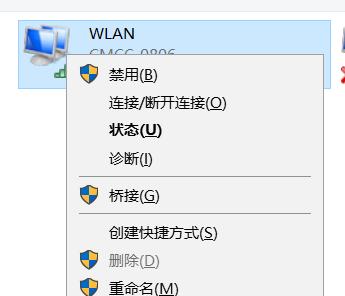
-重新定位电脑或路由器以改善信号质量。
确认Wi-Fi密码正确
-确保您输入了正确的Wi-Fi密码。
-可以尝试在其他设备上输入同样的密码来确认是否有效。
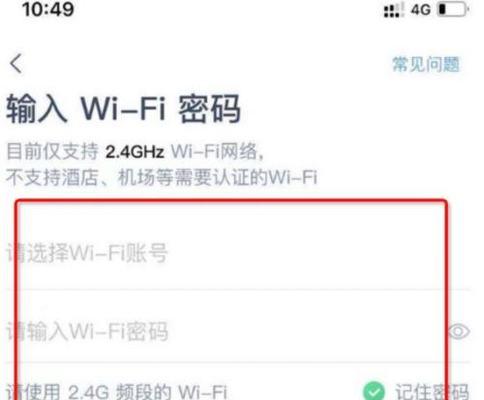
-如果密码错误,可以在路由器设置中重置密码。
重新启动电脑和路由器
-关闭电脑和路由器,并等待几分钟后重新启动。
-这个简单的步骤可以帮助解决一些常见的网络问题。
更新无线网卡驱动程序
-打开设备管理器,找到无线网卡驱动程序。
-检查更新,如果有可用的新版本,请安装更新。
-更新驱动程序可以解决一些与Wi-Fi连接相关的问题。
检查网络设置
-检查电脑上的网络设置,确保没有错误的配置。
-确保Wi-Fi选项已启用,并连接到正确的网络名称(SSID)。
-可以尝试忘记网络并重新连接来刷新设置。
清除DNS缓存
-打开命令提示符,输入“ipconfig/flushdns”命令并按回车键。
-这将清除计算机上的DNS缓存,帮助解决某些与域名解析有关的问题。
禁用防火墙或安全软件
-临时禁用防火墙或安全软件,以查看它们是否干扰了Wi-Fi连接。
-如果禁用后Wi-Fi连接正常,可以考虑重新配置安全软件以允许Wi-Fi连接。
更改路由器频道
-如果您周围有许多Wi-Fi网络,可能会发生干扰。
-登录路由器设置界面,尝试将频道更改为其他未使用的频道。
-这将帮助提升Wi-Fi信号质量和稳定性。
重置网络设置
-在Windows中,打开“设置”并选择“网络和Internet”。
-在“状态”选项卡下找到“网络重置”并点击。
-这将重置网络适配器和设置,解决一些与Wi-Fi连接相关的问题。
检查硬件故障
-如果上述方法都没有解决问题,可能是由于硬件故障引起的。
-可以尝试使用其他电脑或设备连接同样的Wi-Fi网络以排除路由器问题。
-如果问题仍然存在,可能需要修复或更换无线网卡。
联系网络服务提供商
-如果您是在家庭网络中遇到问题,可以联系您的网络服务提供商。
-他们可以远程访问您的路由器,诊断和解决问题。
考虑使用有线连接
-如果无法解决Wi-Fi连接问题,可以考虑使用有线连接。
-通过以太网电缆将电脑直接连接到路由器,以获得更稳定的网络连接。
随时更新操作系统
-确保您的操作系统保持最新。
-更新操作系统可以修复许多与网络连接相关的问题。
考虑使用专业网络工具
-如果您对网络技术不熟悉,可以考虑使用专业网络工具。
-这些工具可以帮助您自动诊断和修复Wi-Fi连接问题。
-电脑无法连接Wi-Fi可能是由于信号强度、密码错误、网络设置问题等引起的。
-通过重新启动设备、更新驱动程序、清除DNS缓存等方法可以解决许多常见的问题。
-如果问题仍然存在,可以考虑联系网络服务提供商或寻求专业网络工具的帮助。
-无论是无线连接还是有线连接,保持操作系统更新也是重要的。
无法连接Wi-Fi是一个常见但令人沮丧的问题。通过检查信号强度、确认密码、重新启动设备、更新驱动程序等方法,大多数问题可以解决。如果问题仍然存在,请考虑联系网络服务提供商或寻求专业网络工具的支持。无论使用无线连接还是有线连接,确保操作系统保持最新也是关键。通过以上方法,您可以尽快恢复电脑的Wi-Fi连接并畅享网络。
标签: wifi
版权声明:本文内容由互联网用户自发贡献,该文观点仅代表作者本人。本站仅提供信息存储空间服务,不拥有所有权,不承担相关法律责任。如发现本站有涉嫌抄袭侵权/违法违规的内容, 请发送邮件至 3561739510@qq.com 举报,一经查实,本站将立刻删除。
相关文章
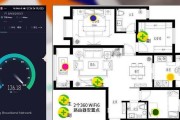
在这个信息化快速发展的时代,我们经常需要通过无线网络来连接和控制我们的电脑设备。360WiFi作为一种较为普遍的无线热点共享工具,在为我们带来便捷的同...
2025-03-27 20 wifi

在现代社会,手机已成为我们生活中必不可少的工具,而无线网络的重要性也愈发凸显。尤其是在一些特殊场合或者是外出旅行时,有时我们只能依靠手机来获取网络连接...
2025-03-08 18 wifi

在现代化的办公环境和家庭中,使用无线网络连接打印机已经成为一种常见的需求。通过将打印机连接到Wi-Fi网络,您可以轻松地从任何设备上发送打印作业,而无...
2025-03-03 30 wifi

在现代社会中,手机已经成为人们生活中不可或缺的一部分。然而,时常会遇到手机无法连接WiFi的问题,这给我们的生活带来了一定的困扰。为了帮助大家更好地理...
2025-01-26 49 wifi
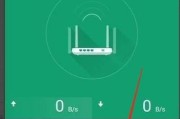
在现如今的智能手机时代,手机成为了人们生活中必不可少的工具。而WiFi网络也变得非常常见,几乎每个家庭都有WiFi网络。为了保护个人隐私和网络安全,设...
2024-12-02 35 wifi

在如今的数字时代,无线网络已经成为我们生活中必不可少的一部分。然而,在一些特殊的地方,比如办公室、家庭中的某些角落,甚至是公共场所,WiFi信号可能不...
2024-11-25 41 wifi